お客さまへの大切なお知らせ:膨大なサポート情報を少しでも早くお客さまにお届けするため、本コンテンツの日本語版は人間の翻訳者を介さない自動翻訳で提供されております。正確な最新情報については本コンテンツの英語版をご覧ください。
HubSpotでLinkedIn広告キャンペーンを管理する
更新日時 2023年 6月 28日
広告ブロッカーをご利用いただいている場合、ナレッジベースの一部のコンテンツが表示されない可能性があります。ナレッジベース閲覧中は、一時的に広告ブロッカーを無効にしていただくことをお勧めいたします。
LinkedIn広告アカウントをHubSpotに接続すると、HubSpot広告ダッシュボードから広告キャンペーングループ、広告キャンペーン、広告を管理できます。
広告キャンペーングループまたはグループ内の個々の広告キャンペーンの名前を編集できます。広告キャンペーンや広告キャンペーンに含まれる広告の予算やスケジュールオプションを変更することもできます。
キャンペーングループ名を編集する
広告ダッシュボードから広告キャンペーングループの名前を編集できます。
- HubSpotアカウントにて、[マーケティング]>[広告]の順に進みます。
- 広告キャンペーングループを編集するには、キャンペーンの上にカーソルを置き、[編集]をクリックします。
- 広告キャンペーングループに新しい名前を入力するか、[予算]項目で予算額を編集します。
- 広告の期間を調整するには、日付入力フィールドを使用して終了日または終了時刻を変更します。
- [自動化]では、必要に応じて広告キャンペーングループから新しい連絡先リストを作成できます。
- 新しいリストの名前を入力します。
- [リストを作成]をクリックします。
- [保存]をクリックします。
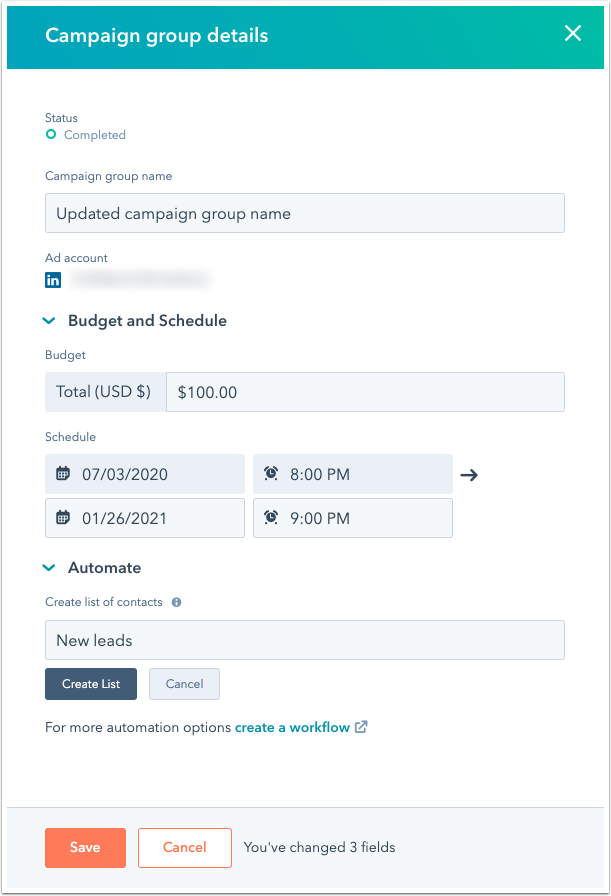
広告キャンペーンと広告の管理
各広告キャンペーングループでは、個々の広告キャンペーンと広告を編集できます。
- 広告ダッシュボードで、編集する広告キャンペーンまたは広告の名前をクリックします。
- 個々の広告キャンペーンを編集する方法は次のとおりです。
- キャンペーンの上にカーソルを置き、[編集] をクリックします。
- キャンペーンに新しい名前を入力するか、合計予算の下で予算額を編集します。
- キャンペーンの期間を調整するには、日付ピッカー項目を使用して終了日または終了時刻を変更します。
- [自動化]では、必要に応じて広告キャンペーンから新しい連絡先リストを作成できます。
- 新しいリストの名前を入力します。
- [リストを作成]をクリックします。
-
- 変更が完了したら、[保存] をクリックします。
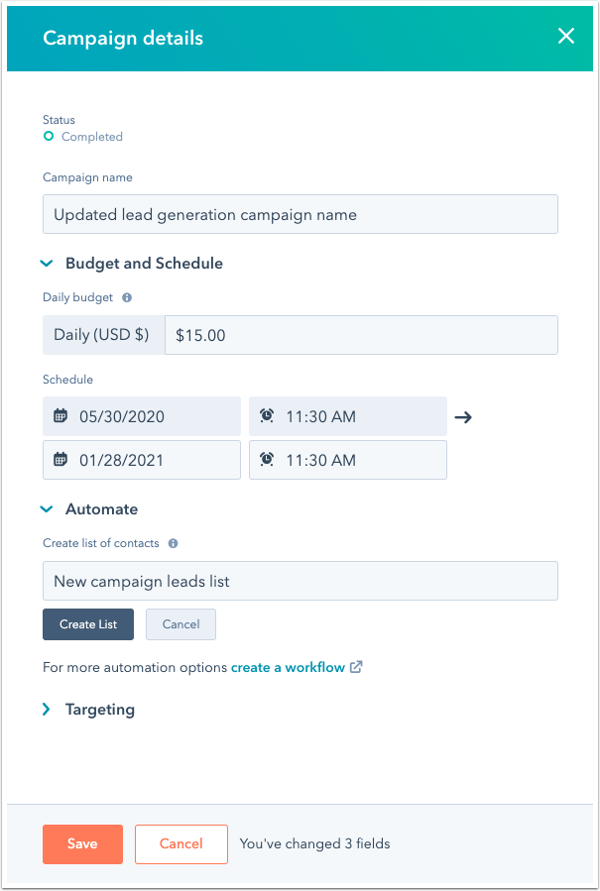
- 個々の広告を編集するには、キャンペーンの名前をクリックします。
- 広告の上にカーソルを置き、[編集] をクリックします。
- [自動化] の下で、自動化と通知の設定を変更できます。
- リード広告を編集する場合は、リード広告でコンバージョンした新しい連絡先を受け取るユーザーを変更し、[新しい連絡先通知をドロップダウンメニューに送信]をクリックして、ユーザーを選択するか、新しいメールアドレスを入力します。
- [連絡先リストの作成]に名前を入力して、広告から新しい連絡先リストを作成します。
- キャンペーンのレベルで予算またはスケジュールをまだ設定していない場合、広告の新しい予算額、終了日、または終了時刻を選択します。
- 変更が完了したら、[保存] をクリックします。
- [自動化] の下で、自動化と通知の設定を変更できます。
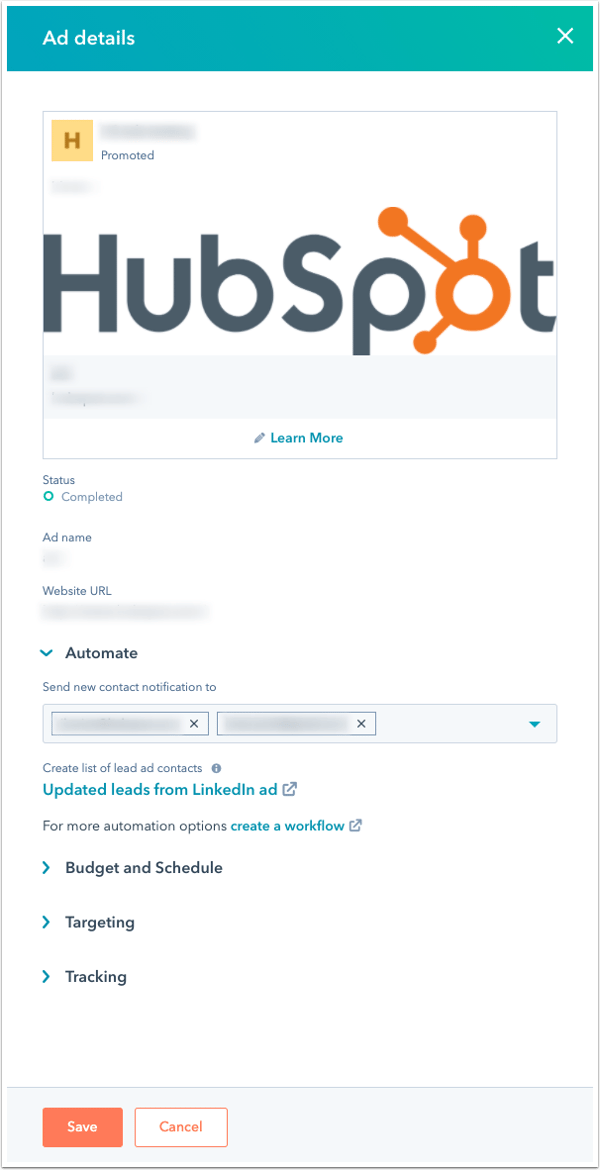
ads
貴重なご意見をありがとうございました。
こちらのフォームではドキュメントに関するご意見をご提供ください。HubSpotがご提供しているヘルプはこちらでご確認ください。
